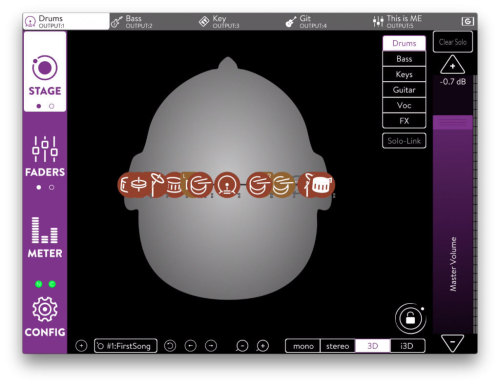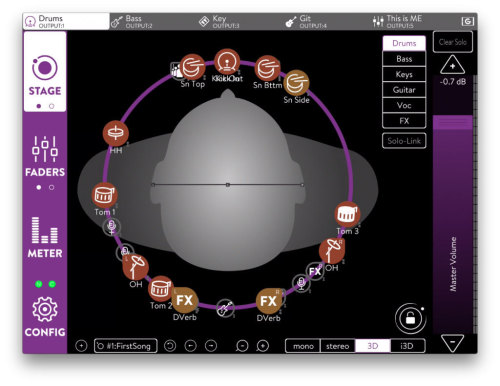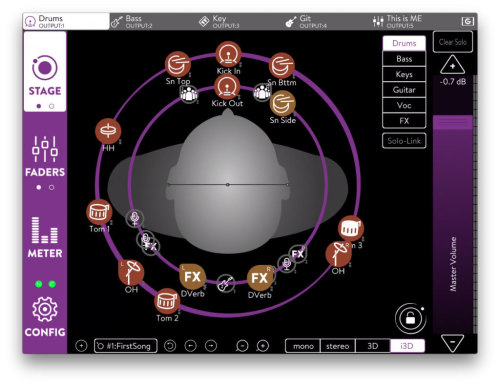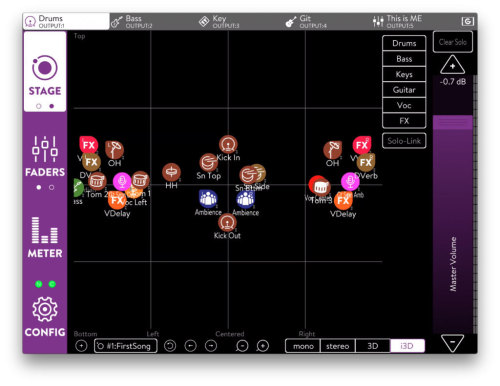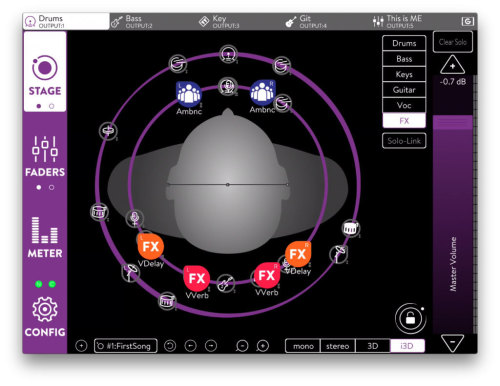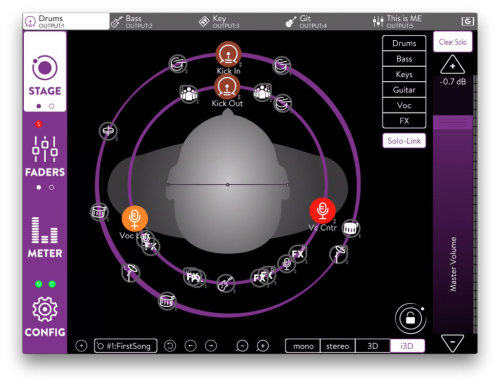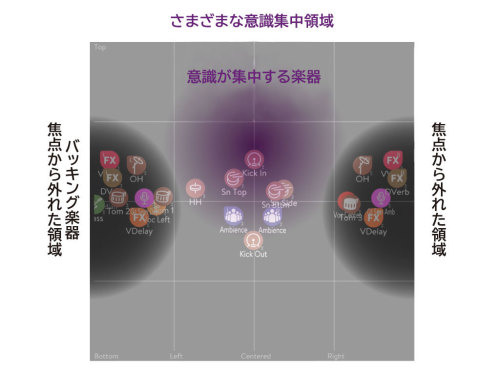STAGE MENU
3D空間でのインイヤーミキシング
STAGE 1/2 - ヘッド/オービッド画面
「MASTER VOLUME」フェーダーは常に右側に表示されているため、マスターボリュームにすばやくアクセスできます。
▼モード変更(モノラル、ステレオ、3D、i3D)
「STAGE」画面の右下にはmono / stereo / 3D / i3Dの4つのモードセレクトがあります。これらのモードはプリセットやショーファイルに保存されます。

▼標準的なステレオヘッドホンのパノラマ
ヘッドフォンのステレオミキシングはモノミックスよりも透明感があります。ステレオモードの場合楽器を配置できるのは1D(両耳の間)のみになります。
動かしたいアイコンが別のアイコンに隠れている場合、アイコンをクリックすると前面のアイコンが背面に移動します。このようにして、動かしたいアイコンが最前面になるまでアイコンをクリックします。
ステレオリンクチャンネルは、L/Rチャンネルのいずれか一方のアイコンを使って動かせます。もう一方のチャンネルも追従し、頭の中央を中心に対称的に配置されます。
▼3Dオービット
下図のように頭の周りを囲う「3Dオービット」リングに配置された楽器(チャンネル)は、ヘッドフォン/インイヤー用のKLANG独自の3Dオーディオエンジンで処理されます。楽器は左右だけでなく頭の前後にも配置できます。この「3Dオービット」リングは音源の前後左右の位置を定義するためのもので、上/下配置の設定には影響しません。
ステレオリンクされたチャンネルの場合、どちらか一方のチャンネルを移動すると、もう一方のチャンネルはチャンネル間の距離(角度)を維持しながら、自動追従します。ステレオリンクされたチャンネル間の角度を変更する場合は、左右のチャンネルアイコンを同時にタッチし、個別に動かすことで調整できます(スクリーンタッチデバイスの場合)。
同じ操作をWindowsおよびMac OS Xコンピューターで行う場合はShiftキーを押しながらステレオリンクされたチャンネルのどちらかを移動します。
注意:一方のチャンネルのモードを変更した場合は、もう一方のチャンネルのモードも自動的に変更されます。
▼i3Dオービット
i3Dモードでは3Dオービットの外側に「i3Dオービット」リングが表れます。どちらのオービットリングも頭までの距離は同じですが、i3Dオービット上に配置された楽器はインタラクティブ(interactive)になります。例えば、iPadでKLANG:appをi3Dオービットモードにすると、iPadの動きに合わせて、i3Dオービット上の楽器(チャンネル)が動きます。
STAGE 2/2 - ランドスケープ画面
[STAGE]メニューをもう一度クリックすると新しい画面に切り替わります。[STAGE]アイコンの下にあるドットは現在の画面を示しており、[STAGE]アイコンをクリックすることで画面を切り替えることができます。
「ランドスケープ」画面では、楽器(チャンネル)を左右(水平面)だけでなく、上下(垂直)に移動することができます。垂直線(縦線)は、頭の周りの360°軌道を示し、中央の線が「正面」、画面の端は「背後」となります。水平線(横線)は高さを示し、中央の線は目の高さです。
ステレオリンクチャンネルを動かすと常に同じ高さと仰角に配置されます。高さ/仰角を変更したい場合は、それらのチャンネルのステレオリンクをいったん解除します。
ワークフロー機能:ズーム、フォーカス、スナップショットコントロール
ヘッド/オービット画面 / ランドスケープ画面には以下のような機能があります。
▼Icon Zoom(アイコンズーム)
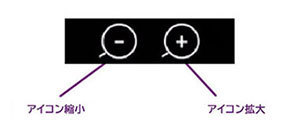
▼Snapshot Everywhere(スナップショットエブリウェア)

▼グループフォーカス - アイコンの整理
右上隅に6つのグループ名が表示されたボタンがあります。いずれかのボタンをクリックすると、そのチャンネルの空間ミキシングがフォーカスされます。他のグループの楽器アイコンは縮小/グレー表示に切り替わり、画面がスッキリして見やすくなります。
再び全楽器のアイコンを表示するには、ON状態のボタンをもう一度クリックしてグループフォーカスを解除します。
再び全楽器のアイコンを表示するには、ON状態のボタンをもう一度クリックしてグループフォーカスを解除します。
▼[Solo-Link](ソロリンクフォーカス) - ソロチャンネルのみを表示
「FADERS」画面で1つ以上のチャンネルをソロ選択すると、ソロリンク・フォーカス機能が自動的に有効になり、「STAGE」画面ではソロ選択したチャンネルがフォーカスされ、それ以外のチャンネルはグレーアウト状態で表示されます。グループ・フォーカスボタンの下にはソロリンク・フォーカスの有効、無効を切り替える「Solo-Link」ボタンがあります。
各楽器の配置方法に関するアドバイス
一般に、バイノーラル処理を使用した音は、各音源に定位(方向)を与えるため、ステレオのミックスよりも各楽器(音源)の区別が簡単になります。相関関係のない楽器であれば、互いに離れて配置すればするほど簡単に区別できるようになります。これは周囲の音源がスピーカーである場合、音声了解度(Binaural Speech Intelligibility)と呼ばれるもので、音源が楽器の場合も同様に作用します。
人間は、音の到来方向によって音源を区別することに慣れています。両耳間時間遅延や両耳間強度差に基づいて基本的なステレオ評価を行うほか、両耳の鼓膜に到達する最も重要で複雑な信号間の周波数依存関係や特異的な絶対周波数応答を頼りに前後上下からの音を聞き分けることができます。
KLANGの3Dミキシングアルゴリズムは、これらの音のディテールを余すところなくミックスにちりばめ、太く豊かなサウンドでありながら明瞭なインイヤー・ミックスを実現するという点で最も強力なツールです。最も重要な楽器を選び、他の楽器はレベルを抑えておく必要がある従来のステレオミキシングとは異なり、ありとあらゆる音源を3Dパノラマの中に配置しても明瞭なミックスが得られます。
初めは、実際にステージ上で見える位置に従って軌道上に楽器を配置するのが当たり前と思うかもしれません。しかし、配置方法はそれだけではないため、少し紹介しておきたいと思います。ミックスする際に利用できる様々な意識集中領域があることがわかっています。一般に、ミックスのクオリティーをレベルアップする上で興味深い領域が2つあります。まず、真正面の少し上を見上げた領域です。多くの場合、アーティストにとって重要な楽器、例えばベースプレーヤーのミックスであればキックドラムとスネアドラムをここに配置するとうまくいきます。もう1つは、左右に大きく広がった背後の領域です。この領域にある楽器には意識は集中しませんが、十分に把握できます。通常はかなり音量を抑えないとミックスの中で浮いてしまう楽器をここに配置してみてください。例えば、ボーカリスト用のミックスでこの領域に重厚なキーボードやシンセサイザーを配置すると、タイミングやイントネーションなどを合わせるために重要な楽器に意識を集中しながらイマーシブなサウンドを体験できる、太く豊かなミックスをつくることができます。